Firefly mp3 Server
MP3 Server mit Firefly
MP3s im heimischen Netz streamen? Na kein Problem. Mittels dem daap- Server Firefly [1] kann Eure MP3 in Eurem Netz verfügbar gemacht werden. Ob am lokalen Rechner, am Laptop via WLan oder mittels dafür geeignete/kompatible Standalonegeräte, die Slug sorgt für genug Futter.
Zunächst legt über Eure Webadmin-Konfiguration einen neuen User für Eure Musik an ( mp3 oder musik etc.) . Dieser sollte ausschließlich als Samba Share verwaltet werden und keinesfalls für einen FTP-Zugriff im Internet freigegeben werden. Sollte von außen auf Eure mp3 Sammlung ein Zugriff möglich sein, dann sind schlimmste Probleme vorprogrammiert! In unserem Beispiel nennen wir ihn musik. Dementsprechend hat er als Heimatverzeichnis das Verzeichnis /musik.
Der Server selbst ist sehr schnell installiert. Hierzu loggt Euch auf Eure Slug ein und führt folgende Befehle zur Installation aus:
ipkg update
ipkg install mt-daapd
Nun müssen wir die Konfigurationsdatei editieren:
vi /opt/etc/mt-daapd/mt-daapd.conf
Folgende Zeilen sind interessant:
[...]
port 3689 (Standard, kann geändert werden, muss aber nicht)
[...]
admin_pw beliebiges Administratorpasswort (WICHTIG!)
[...]
mp3_dir /musik (Das Verzeichnis für die Musikdateien)
[...]
Das war es im Grunde auch schon. Speichert Eure Änderung ab und startet den Server neu:
/opt/etc/init.d/S60mt-daapd
Wenn Ihr eine Logdatei mitlaufen lassen wollt müsst Ihr hierfür wieder die Konfig bearbeiten:
vi /opt/etc/mt-daapd/mt-daapd.conf
Ändert die Zeile
# logfile /var/log/mt-daapd.log
in
logfile /var/log/mt-daapd.log
um. Legt dann noch eine leere Logdatei an:
touch /var/log/mt-daapd.log
Auch für diese Änderung muss der Server neu gestartet werden:
/opt/etc/init.d/S60mt-daapd
Die Logdatei könnt Ihr Euch dann an der Konsole mittels
tail -f /var/log/mt-daapd.log
ansehen.
Ladet nun eine Test-mp3 auf Euer Musikverzeichnis und startet den Webadmin (mit dem in Eurer Config festgelegtem Port) in Eurem Webbrowser:
http://[IP-Nummer der Slug]:3689
Meldet Euch dann mit dem Usernamen admin mit Eurem Passwort an
Klickt nun auf "status" :
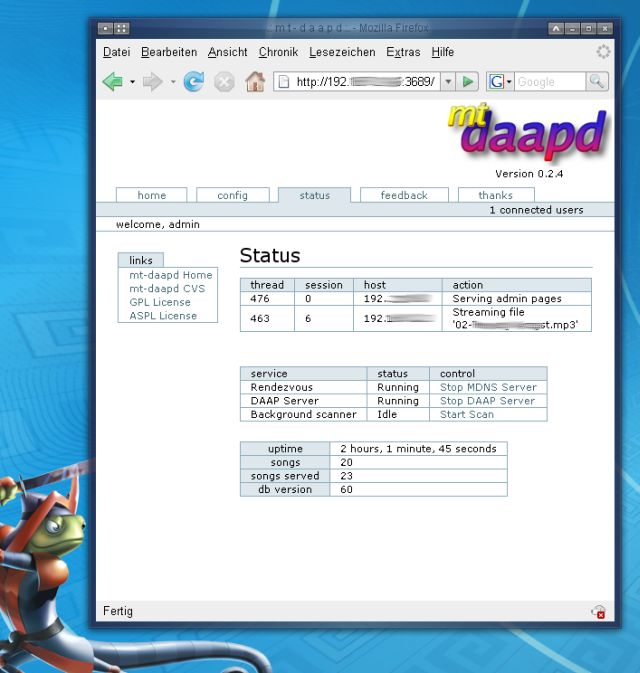
Klickt dann auf Start Scan, damit Eure Dateien eingelesen werden. Kurz darauf sollte die Anzahl der auf dem Server geladenen Dateien angezeigt werden.
Mittels einem geigneten Programm (iTunes, Amarok um nur zwei zu nennen) können nun die Musikdateien abgespielt werden.
Hier ein kurzes Beispiel, wie der Amarok unter Linux dafür konfiguriert wird
Startet dazu Euren Amarok [2]:

Dann klickt auf
"Einstellungen -> Amarok einrichten ..." Dann links auf "Media-Player" und "Gerät hinzufügen". Im Dropdownmenü wählt Ihr Musikfreigabe aus und vergebt einen beliebigen Namen:
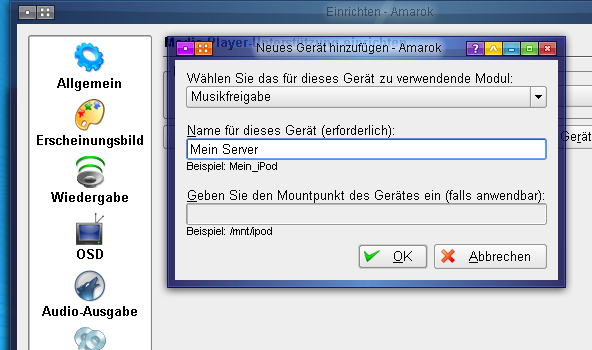
Ihr beendet das kleine Menü mit OK und schließt das Konfigurationsfenster mit "Anwenden". Danach könnt Ihr im Dropdownmenü oben links das Gerät "Freigegebene Musik" auswählen und klickt auf den kleinen Pfeil rechts neben den Buttons Verbinden/Trennen (rot markiert):
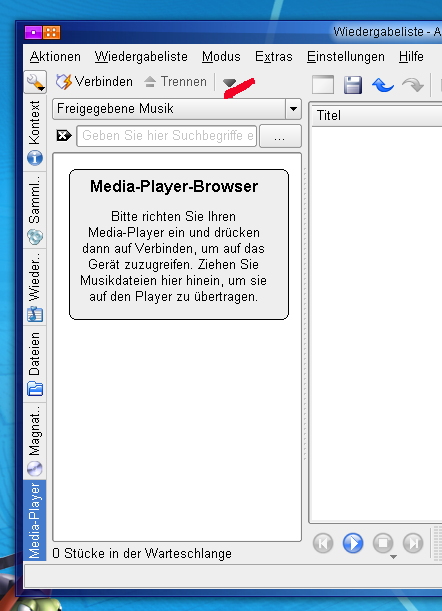
Nun müsst Ihr die IP Eures Rechners im Netz mit dem DAAP Server eingeben. Den Port stellt falls nötig gemäß Eurer Serverkonfiguration ein:
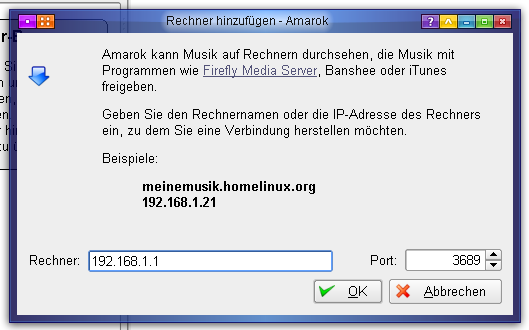
Das dann auch mit OK beenden. Klickt nun auf Verbinden. Danach solltet in der Liste darunter Euer Server auftauchen (IP) und Eure MP3s gelistet werden.
Jetzt könnt Ihr anfangen, Eure Musikauswahl zu starten.